Cerber 4.1.5病毒移除指南
什么是Cerber 4.1.5 勒索软件病毒?
另一个 Cerber 的变种 —— Cerber 4.1.5 勒索软件病毒发行了
Cerber 4.1.5 病毒的出现显示了 Cerber 勒索软件的开发者对这个病毒的新版本根本就是重量不重质。由于某些原因,他们甚至发行了第四个版本四个新修改,而这些基本上没有什么分别。Cerber 4.1.0、Cerber 4.1.1、Cerber 4.1.4 及最后的第五个勒索软件版本(至目前为止,我们没有收到任何关于 4.1.2 和 4.1.3 版本的投诉)使用了同样的加密技术来加密文件,并在受害者的计算机上留下同样的勒索字条。这些版本都会将受害者的桌面背景以一个含有声明病毒已侵入计算机的图像取代,并提供了个人支付网站的网址,受害者可以从此网址获取更多有关感染及如支付赎金的信息。该病毒也会把 README.hta 文件保存在每个含有加密数据的文件夹里,该文件会启动一个“Cerber 勒索软件指示“的窗口,说明文件已被加密,但没有损坏,只是“受保护”而已。如果用户想取回文件,他们必须支付赎金。它也含有引导到“个人页面”的链接。
与之前的三个版本一样,Cerber 4.1.5 病毒使用了 10 个随机的字符,移除原本的扩展名字,然后添加 4 个随机的字符来修改文件名字。举个例子,如果病毒把一个名字为 DCM_0182.jpg 的文件加密,该文件的名称就会被修改成 YhapFV86Ax.tf6a。此外,我们必须指出的是每个文件都会有一个不同的名字,但所有的文件都会拥有同一个文件扩展名字。遗憾的是,我们要说明的是没有解密工具有能力修复已损坏的文件,只有此病毒的开发者有这个能力。他们知道受害者会对这些丢失的文件感到苦恼,并且会想尽办法取回它们,于是它们提出了一个折衷的方法——支付赎金,你的文件就会回来了。病毒要求 0.6967 比特币,大约是 $500 ,但如果你无法在指定的时间内筹备这份赎金,赎金数额可能会更多。我们强烈建议你拒绝遵守此类要求。虽然他们可能拥有可以修复你文件的解密密钥,但没有保证他们会愿意提供给你,因此高度建议你尽快消除这个病毒。最好能够使用自动方法移除 Cerber 4.1.5 勒索软件,因为专业的恶意软件移除工具能够找到并消灭病毒的所有组件和其他恶意软件相关的文件,如果你以手动方式进行,这可能会花掉你大半天的时间。如果你想移除Cerber 4.1.5,我们建议你使用 FortectIntego 软件。
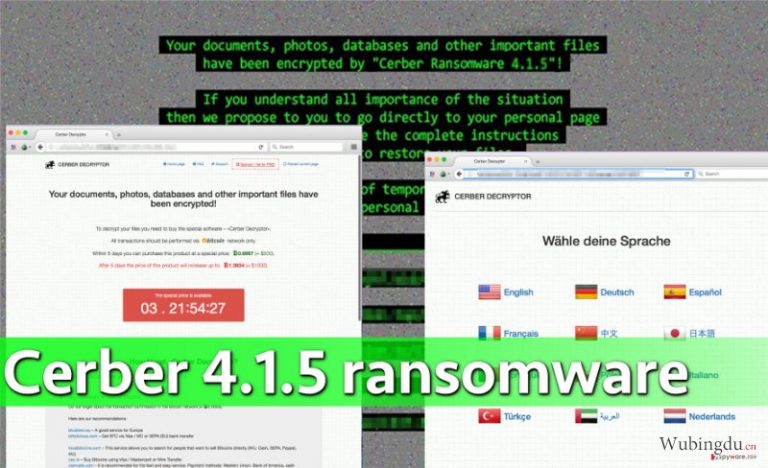
渗入方法
各种分布技巧帮助了 Cerber 病毒迅速扩散。在大多数的情况下,它通过恶意电邮所附带的传染性附件进入受害者的邮箱。如果受害者被说服打开它们,恶意软件就会轻易进入系统,然后马上加密文件。受感染的迹象通常不太明显,计算机不久之后会变得缓慢,但用户通常不太理会计算机的减速情况,因此所有的个人数据就会被加密。欲避开这些情况,不要打开不明电邮,这些电邮通常来自不明发件人,或声称来自知名公司但却从可疑的电邮地址发送“官方”邮件的人。
已经知道第四代的 Cerber 是通过 PseudoDarkleech 活动分布的,这是一种通过受侵入的网站传输勒索软件的活动。PseudoDarkleech 会注入引领 RIG 漏洞利用攻击包去到受感染网站的链接或把用户重路由到指向相同漏洞利用攻击包的重定向伺服器。据报道,Cerber 也在 Neutrino 漏洞利用攻击的帮助下分布,只有已更新及可靠的反恶意软件程序可以预防此类攻击。
如何移除 Cerber 4.1.5?
请理解,这个病毒是一个严重及恶意的计算机程序,它主要的目的是非法带走你的个人文件。欲移除 Cerber 4.1.5 病毒,高度建议你使用功效强大的反恶意软件。这个恶意软件会修改注册表项,并在系统添加大量的文件,这些文件都相当难以检测及移除,尤其当你不是信息科技专家的时候。如果想要移除 Cerber 4.1.5,请使用其中一个推荐的恶意软件移除工具,但在开始使用之前,请使用以下的特定方式开启计算机。
手动Cerber 4.1.5病毒移除指南
使用 Safe Mode with Networking 来移除 Cerber 4.1.5
-
步骤1: 将你的计算机重新启动至 Safe Mode with Networking
Windows 7 / Vista / XP- 点击 Start → Shutdown → Restart → OK.
- 当你的计算机处在活跃的状态时,开始点击 F8 几次直至你看到 Advanced Boot Options 窗口
-
从列表中选择 Safe Mode with Networking

Windows 10 / Windows 8- 在 Windows 登录窗口点击 Power 按钮。现在点击并按住键盘上的 Shift,然后点击 Restart。.
- 现在选择 Troubleshoot → Advanced options → Startup Settings 然后再点击 ��
-
一旦你的计算机处在活跃的状态,选择 Startup Settings 窗口里的 Enable Safe Mode with Networking

-
步骤2: 移除 Cerber 4.1.5
请使用你那个已受感染的账户登录并打开网页浏览器。下载 FortectIntego 或其他合法的反间谍软件程序。在运行完整的系统扫描之前请先更新程序,将属于勒索软件的恶意文件移除,并完成整个Cerber 4.1.5 的移除过程。
如果你的勒索软件正在封锁 Safe Mode with Networking,请试试看其他方法。
使用 System Restore 来移除 Cerber 4.1.5
-
步骤1: 将你的计算机重新启动至 Safe Mode with Command Prompt
Windows 7 / Vista / XP- 点击 Start → Shutdown → Restart → OK.
- 当你的计算机处在活跃的状态时,开始点击 F8 几次直至你看到 Advanced Boot Options 窗口
-
从列表中选择 Command Prompt

Windows 10 / Windows 8- 在 Windows 登录窗口点击 Power 按钮。现在点击并按住键盘上的 Shift,然后点击 Restart。.
- 现在选择 Troubleshoot → Advanced options → Startup Settings 然后再点击 ��
-
一旦你的计算机处在活跃的状态,选择 Startup Settings 窗口里的 Enable Safe Mode with Command Prompt

-
步骤2: 将你的系统文件和设置还原
-
一旦 Command Prompt 窗口显示时,输入 cd restore 并点击 Enter。

-
现在输入 rstrui.exe 然后再点击 Enter 一次。.

-
当显示新的窗口时,点击 Next 然后选择在 Cerber 4.1.5 渗入之前的还原点,完成后点击 Next。


-
现在请点击 Yes 以启动系统还原。

-
一旦 Command Prompt 窗口显示时,输入 cd restore 并点击 Enter。
额外指示:恢复你的数据
以上的指南将帮你从你的计算机移除 Cerber 4.1.5。欲恢复被加密的文件,我们建议使用由 wubingdu.cn 安全专家准备的详细指南。如果你的文件已经损坏,请先试试推荐的数据复原方法,不管你是否愿意支付赎金,你应该尝试免费复原它们,这些技巧可能有助于你重新构建你的文件。
如果你的文件已被 Cerber 4.1.5 加密,你可以使用几个方法来将它们还原:
以 Data Recovery Pro 复原数据
Data Recovery Pro 是一个专业的工具,它能修复或还原受损的、已被删除的,以及有时候已被加密的文件。我们坚信这个工具能帮你复原至少你的一部分文件。
- 下载 Data Recovery Pro;
- 按照安装 Data Recovery 的步骤并在你的计算机上安装这个程序;
- 将它启动并扫描计算机以找出被 Cerber 4.1.5 勒索软件加密的文件;
- 还原它们
Windows Previous Versions
你是否记得在之前启用了“系统还原” (System Restore) 功能?如有,你可以试试以这个方法还原个人记录。
- 找出你想要还原的加密文件然后右键点击它;
- 选择 “Properties” 然后移到 “Previous versions” 标签页;
- 在这里,检查 “Folder versions” 里每个文件的可用副本,你应该选择你想要还原的版本然后点击 “Restore”。
最后,你应该考虑采取加密勒索软件的防护措施。欲在你的计算机防止Cerber 4.1.5 或其他勒索软件的侵入,请使用信誉良好的反间谍软件,比如 FortectIntego、SpyHunter 5Combo Cleaner 或 Malwarebytes
向你推荐
不要让政府监视你
政府在跟踪用户数据和监视公民方面存在许多问题,因此你应该考虑到这一点,并了解有关可疑信息收集实践的更多信息。请在互联网上完全匿名以避免任何不必要的政府跟踪或监视。
你可以选择不同的位置,上网并访问所需的任何资料,而不受到特殊内容的限制。通过使用 Private Internet Access VPN.,你可以轻松享受互联网连接,并且不会遭到黑客入侵。
控制政府或任何其他不需要方可以访问的信息,并且可以在不被监视的情况下在线浏览。即使你并没有参与非法活动,或者你信任你所选择的服务和平台,你也要对自己的安全性保持怀疑,并通过使用 VPN 服务采取预防措施。
备份文件以便在被恶意软件攻击后可以使用
由于网络感染或自己的错误行为,计算机用户可能会遭受各种各样的损失。恶意软件造成的软件问题,或加密导致的直接数据丢失,都可能会导致设备出现问题或永久损坏。如果你拥有适当的最新备份,那你可以在发生此类事件后轻松还原数据,继续工作。
在设备上进行任何更改后,创建新的备份更新非常重要,这样你就可以回到恶意软件更改任何内容或设备问题导致数据或性能损坏时的工作点。请持续这种行为,让文件备份成为你每天或每周的习惯。
当你拥有每个重要文档或项目的先前版本时,你就不会感到沮丧和崩溃,因为当恶意软件突然出现时,它就能派上用场。请使用 Data Recovery Pro 进行系统还原。









